Annons
Arbetar du med Windows 10? Hur betygsätter du Windows 10? [MakeUseOf Poll]Microsoft behöver Windows 10 för att göra det bra, särskilt eftersom Windows 10 troligen kommer att vara den sista versionen av Windows någonsin. Så på en skala från 1 till 5, hur betygsätter du Windows 10? Läs mer Ta reda på hur Cortana kan hjälpa till att göra saker snabbare och enklare.
Cortana är utan tvekan en av de största tilläggena till Windows 10. Microsoft har inte sparat någon möjlighet att prata upp funktionerna hos den virtuella assistenten och demonstrerat olika funktionalitet på många pre-release händelser sätta på för att publicera operativsystemet.
Nu är Cortana äntligen ute i naturen för PC-användare. Windows Phone förespråkare kanske redan är det bekant med hennes komplikationer Gå handfritt genom att använda Cortana röstkontroll på Windows Phone 8.1Cortana är en röststyrd virtuell assistent. För att få henne att arbeta för dig måste du veta hur du delegerar. Låt oss visa dig. Läs mer , men alla som inte har tillbringat någon tid med en virtuell assistent kan känna sig lite förlorade. Oavsett om du är helt ny i den här typen av verktyg, eller bara undrar vad Windows 10 lägger till i buljongen, är dessa användningar av Cortana alla väl värda ett försök.
Sök på webben
Det handlar bara om den mest grundläggande funktionaliteten som Cortana har att erbjuda, men det fungerar mycket bra. Säg allt till Cortana, och hon kommer att söka efter det med Bing. När hon inte kan förstå en av dina mer specifika kommandon, kommer hon helt enkelt att leta efter det också.

Om Bing är en avtalsbrytare får du inte panik. Om du använder antingen Firefox eller Chrome som din webbläsare, den här metoden låter dig växla standardsökmotorn till något mer smakligt. Det finns dock lite benarbete som du måste slutföra, och några tredjepartsnedladdningar om du använder Chrome.
Öppna appar
Medan tidiga versioner av Cortana för PC var lite mer än en röststyrd sökfält, ändrades det allt nu Windows 10 har officiellt släppts Gör idag till din lanseringsdag: Skaffa Windows 10 nu!Du vill gärna installera Windows 10. Tyvärr missade du Insider-förhandsgranskningen och nu tar det ett tag tills uppgraderingen kommer att rullas ut till dig. Så här får du Windows 10 nu! Läs mer . Den första funktionen som du sannolikt vill utnyttja är möjligheten att starta en app med några ord.
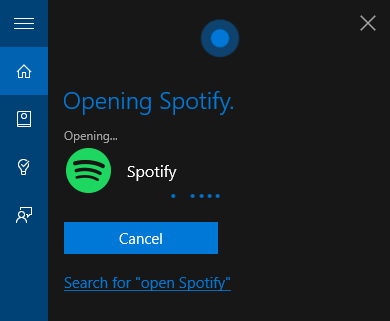
Allt du behöver göra är att klicka på mikrofonikonen - eller säga "Hey Cortana" om du har den inställningen aktiverad - och instruera din dator att öppna önskad app. För att till exempel producera resultatet ovan sa jag helt enkelt 'öppna Spotify'.
Om du redan har en genväg till en app kan det kanske inte spara så mycket tid, men funktionen kommer verkligen att vara praktiskt när du kommer åt ett sällan använt program; Cortana kan ha det igång på en snabbt.
Skapa ett e-postmeddelande
Medan Cortana fortfarande implementeras i de flesta tredjepartsappar, är många av Microsofts egen stall av produkter Vilken Office Suite är bäst för dig?Du kommer att tryckas på för att hitta ett yrke som inte kräver någon eller flera ordbehandling. Och du kanske undrar, är Microsoft Office verkligen den bästa lösningen? Här är dina alternativ. Läs mer är redan kompatibla med den virtuella assistenten. Om du har en e-postkonto inställt i Outlook Hur du spränger genom dina e-postmeddelanden i Microsoft OutlookLåt inte dina e-postmeddelande monopolisera din dag, använd dessa Outlook-tips för att ta tillbaka kontrollen över din inkorg. Läs mer , kan du diktera till Cortana och snabbt skriva ut ett e-postmeddelande.
För att komma igång, se till att din mottagare redan är listad i dina kontakter. Du kan sedan hänvisa till dem med deras förnamn med ett kommando som "skicka ett e-postmeddelande till Mary."
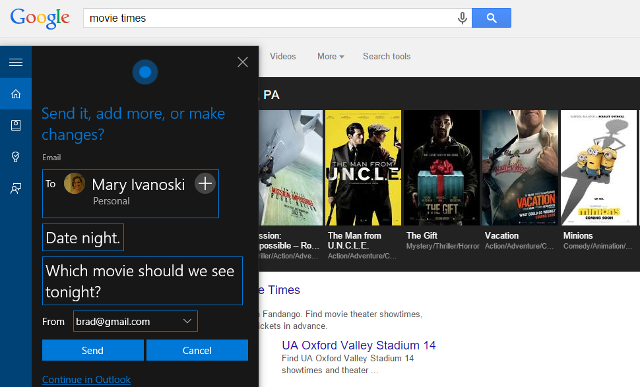
Du blir då ombedd för ett ämne och meddelandekroppen, som du helt enkelt kan diktera. Efteråt har du fått möjligheten att finjustera saker med tangentbordet, i fall Cortana gjorde några fel. Alternativt kan du be henne att skicka det och slutföra det hela handsfree, vilket kan vara användbart om du vill skriva ett e-postmeddelande om något du tittar på på skärmen.
Kontrollera din musik
Oavsett om du använder din bärbara dator till spela lite musik medan du lagar mat Spotify App Supper. Matar dina sinnen med mat och musikDet sista stället du kan förvänta dig att hitta intressanta recept att prova på är på Spotify. Kvällsmat. kombinerar två av våra största passioner genom att sammanfoga de två upplevelserna av att äta och lyssna på musik. Läs mer , eller om du bara vill hoppa över ett spår medan du arbetar utan att bryta koncentrationen, är röstaktiverade musikkontroller ett av de bästa sätten att använda Cortana.
Ett brett utbud av röstkommandon har inkluderats för att göra detta arbete så naturligt som möjligt - till exempel, medan "nästa spår" verkar vara standard, men "hoppa över låten" fungerar lika bra.
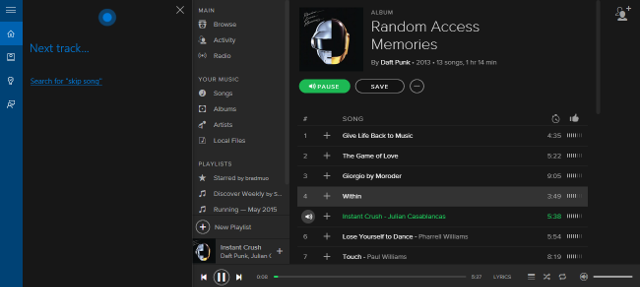
Jag använder dessa kommandon med Spotify, men det verkar som om de är länkade till systemkontroller på systemnivå, precis som dina funktionsknappar är. Som ett resultat bör du kunna använda Cortana för att kontrollera grunderna för de flesta moderna mediaspelare. Du kan dock inte be henne spela en viss låt ännu.
Schemalägg ett möte
Detta är en annan bit av funktionalitet som förlitar sig på att ett Outlook-konto skapas, så gör det först om du vill använda det. Därifrån säger du helt enkelt "schemalägga ett möte" till Cortana, så öppnar hon dialogen så att du kan berätta för henne.

Den här funktionen fungerar mycket bra tillsammans med Cortanas påminnelser. Om du är orolig för att du kommer att glömma att delta, säg bara "påminn mig om mitt möte" och Cortana tar bort den nödvändiga informationen för att se till att det inte är fallet.
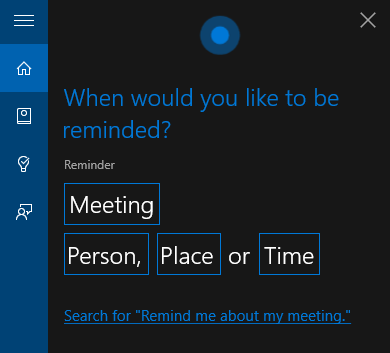
Stäng av din Wi-Fi
Cortana har också tillgång till inställningar som din Wi-Fi 3 faror med att logga in på offentlig Wi-FiDu har hört att du inte bör öppna PayPal, ditt bankkonto och eventuellt till och med din e-post när du använder offentlig WiFi. Men vilka är de faktiska riskerna? Läs mer och flygläge. Be din dator att slå på eller stänga av Wi-Fi, så görs det snabbt och utan att du någonsin ska gå in i inställningsappen eller Action Center.
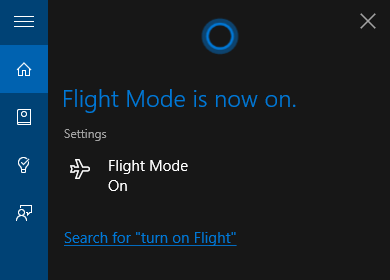
Detta kanske inte verkar för revolutionerande i sig, men det verkar som den typ som kommer att växa mer och mer avancerad när tiden går. Att anpassa systemfunktioner som denna innebar en gång att man går igenom sida efter sida med menyer, men det kan bli enklare än någonsin tack vare Cortana i en inte så avlägsen framtid.
Har du ett bra tips om hur du använder Cortana i Windows 10? Varför inte dela det med andra användare i kommentaravsnittet nedan?
Engelsk författare är för närvarande baserad i USA. Hitta mig på Twitter via @radjonze.
